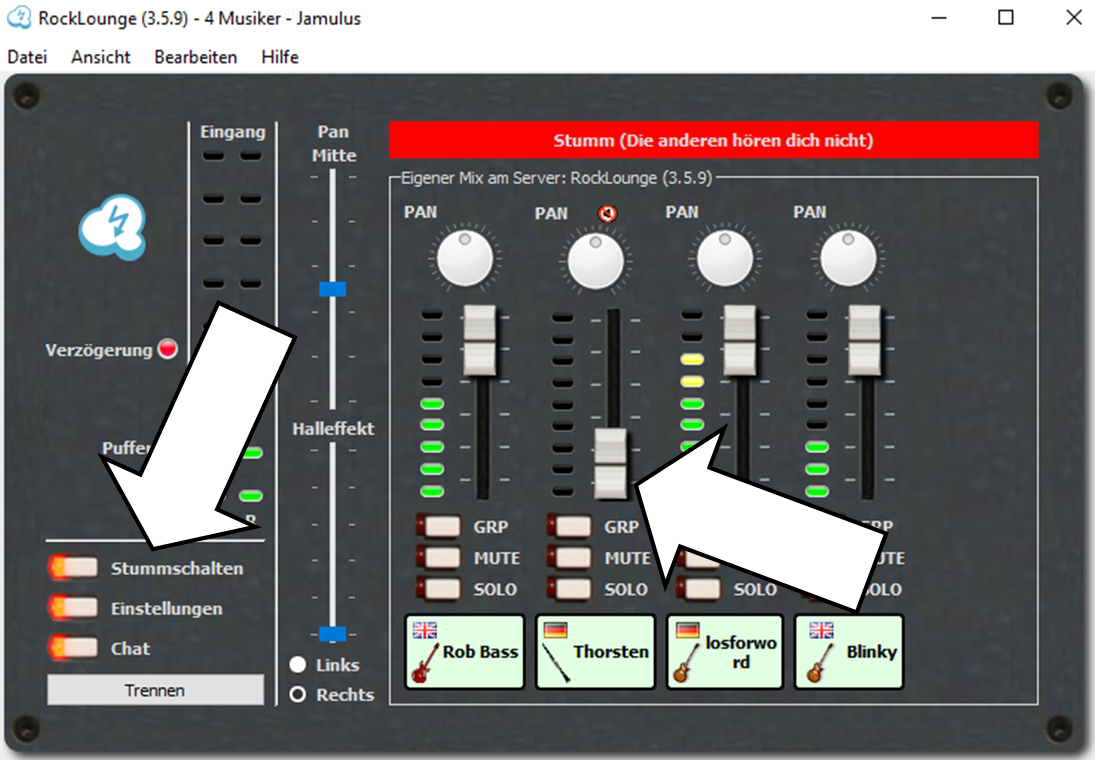Da wir aktuell wieder gemeinsam Proben können ist der Jamulus Server bis auf weiteres offline. Bei Bedarf bitte einfach melden, dann kann er aktiviert werden.
Seit Corona sind Videokonferenz Plattformen wie Microsoft Teams, Skype, Zoom, etc. bei jedem zu Hause angekommen. Die Plattformen bieten eine gute Audioquallität, sind aber nicht geeignet um zusammen zu musizieren. Das Problem ist die Zeitliche Verzögerung, wenn der Sprecher was sagt kommt es erst manchmal erst nach Sekunden bei den anderen Teilnehmern an. Mit dieser Verzögerung kann man nicht zusammen Singen oder musizieren.
Das Projekt Jamulus füllt diese Lücke, so dass der Ton in nahezu Echtzeit übertragen werden kann. Wenn die Verzögerung der Ton Übertragung kleiner ist als 0,05 Sekunden (50ms) kann man gemeinsam musizieren.
Zum Test habe ich einen eigenen Jamulus Server eingerichtet: jam.saile.eu
Wenn Ihr noch weitere Tips und Tricks habe zu Jamulus, schreibt es unten in den Kommentar oder sendet mit eine E-Mail:
Technik
Um Ton in Echtzeit übertragen zu können müssen einige Voraussetzungen erfüllt werden, so dass Jamulus nicht so einfach verwendet werden kann wie die anderne Videokonferenz Anwendungen. Ziel ist es immer die Verzögerung so klein wie möglich zu halten. Verzögerungen entstehen hier:
- Kopfhörer/Mikrofon
Hier muss ein Headset oder besser Audiointerface mit Mikrofon verwendet werden mit USB anschluss oder direkt am Rechner eingesteckt.
Bluetooth Headsets oder Lautsprecher können nicht verwendet werden, weil diese bereits eine zu große Verzögerung haben. (Je nach Stnd der Technik 40 ms bis 270 ms) - Notebook/PC
Man kann Jamulus nicht mit einem Tablett oder Smartphone verwenden.
Das Notebook, bzw. der PC muss mit einem Netzwerkkabel mit dem Router (Zugang zum Internet) verbunden sein.
Per WLAN ist die Verzögerung zu gross. (Je nach WLAN 15 ms oder größer) - Internetabnbindung
Man braucht keine 100 MBit Leitung, da die übertragenen Daten nicht so viel sind, aber die Internetanbinung muss schnell sein. Selber kann man da wenig machen, ausser einen guten Provider auswählen. - Jamulus Server
Bei Jamulus kann man sich auf unterschiedliche Server verbinden, hier muss man ausprobieren auf welchen Servern man eine möglichst kleine Verzögerung hat.
Installation von Jamulus
Hier findet man die Downloads zur Installation:
https://jamulus.io/de/
Windows
Als erstes den asio4all Audi Treiber installieren:
https://www.asio4all.org/
Anschliessen hier Jamulus runter laden und installieren:
https://sourceforge.net/projects/llcon/files/latest/download
Apple macOS
https://jamulus.io/de/wiki/Installation-for-Macintosh
Konfiguration und Verwendung
Nach dem Start kann man über das Menü sein Profil festlegen, und hat unten links die Wichtigsten Funktionen.
- Stummschalten
Hier kann man sich Stummschalten, wenn man nur zuhören möchte. - Einstellungen
Ruft die Audioeinstellungen auf (Treiber, verwendetes Audigerät, Puffer) - Chat
Bblendet ein Fenster ein über das man mit anderen Teilnehmern auf einem Server schreiben kann. - Verbinden
Damit kann man sich zu einem Seerver Verbinden
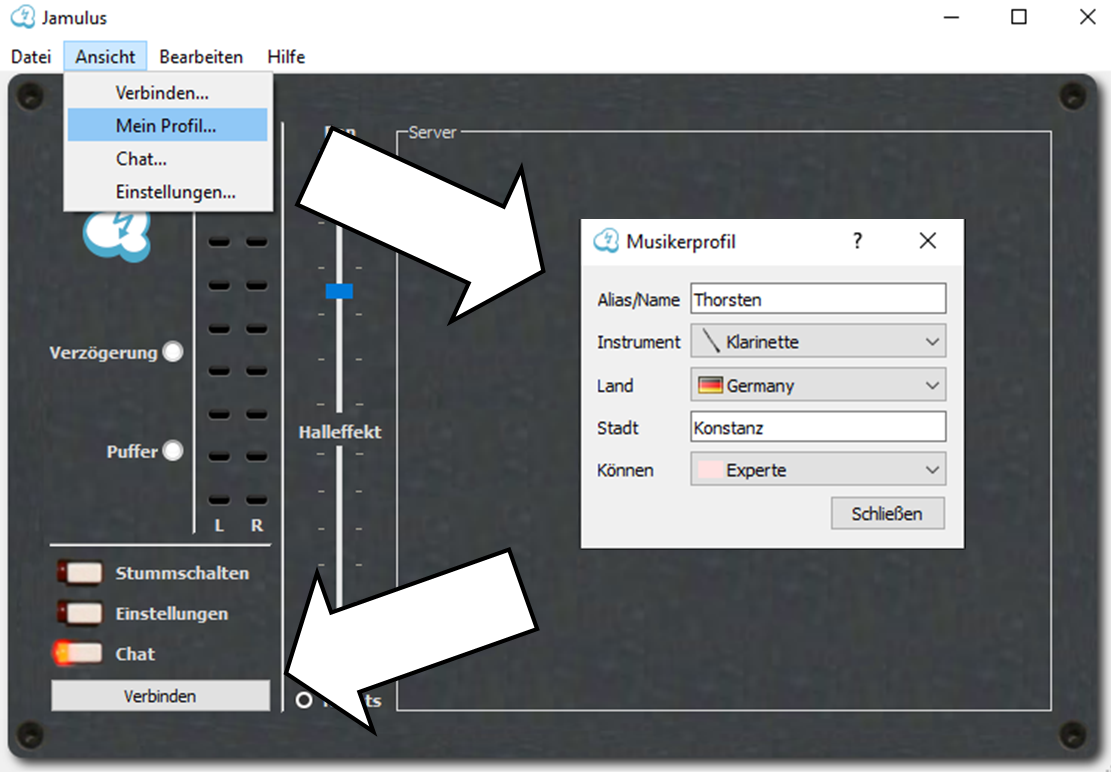
Einstellungen
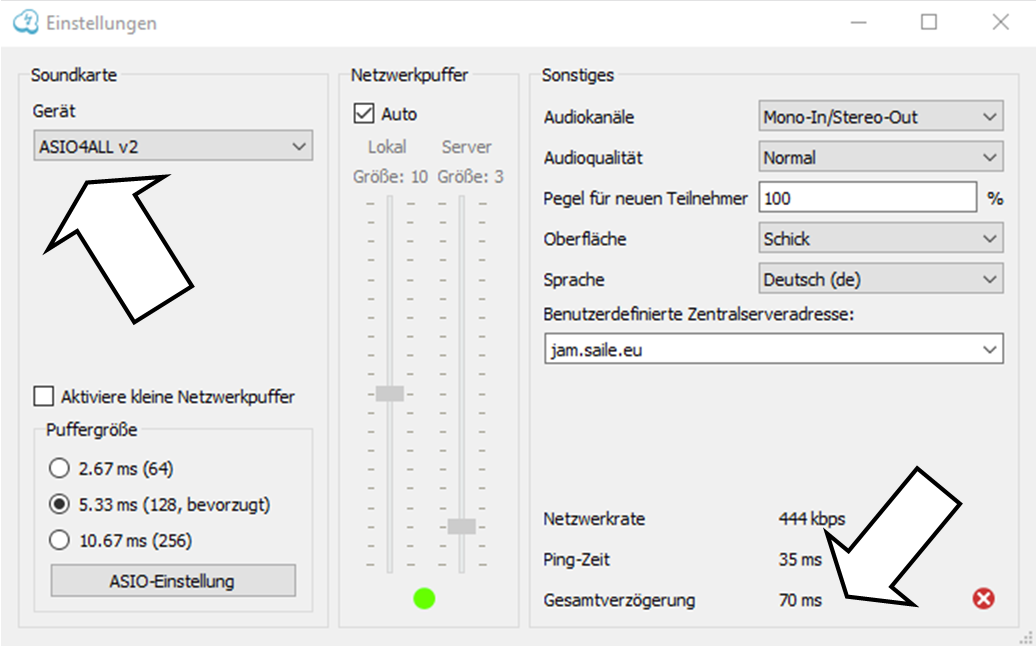
Durch Klick auf „ASIO-Einstellungen“ wird der folgende Dialog geöffnet:
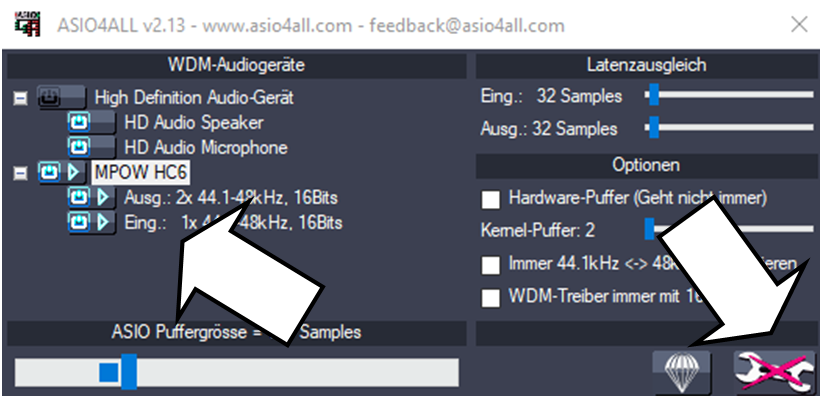
Verbinden
Für unseren Server, bei der Serveradresse jam.saile.eu eintragen und Verbinden klicken.
Andere Server findet man in der Liste nach Genre sortiert.
Mit dem Haken bei „Zeige alle Musiker“ werden bereits in dieser Ansicht die Musiker*innen angezeigt, die aktuell mit dem Server verbunden sind.
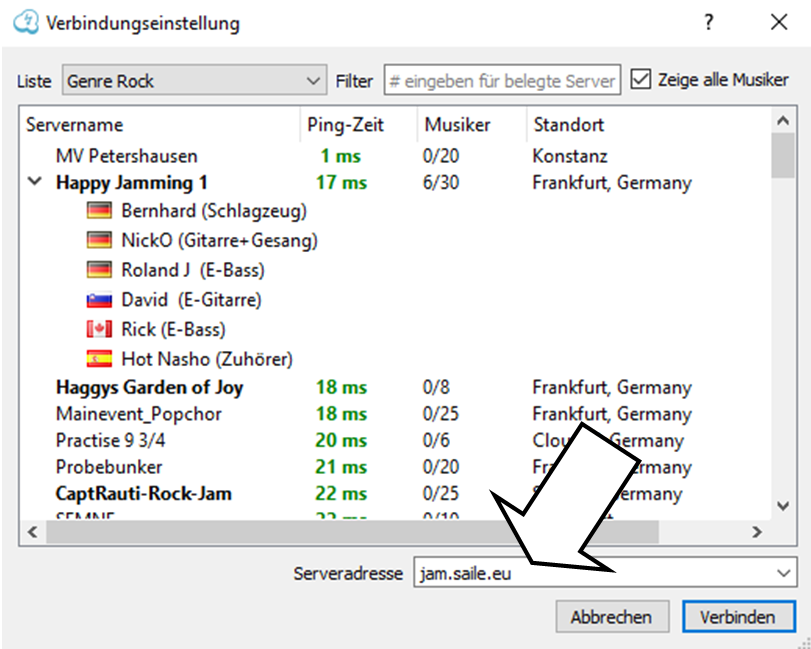
Gemeinsam musizieren
Wie bei einem Mischpult kann man hier die Lautstärke der jeweiligen Instrumente/Sänger in der Lautstärke regeln.
TIP: Damit man keinen Hall in seiner eigenen Stimme hört, sollte man sich selber Muten oder nach unten regeln.
In dieseer Ansicht bin ich als Thorsten angemeldet und habe meine Lautstärke auf 0% gesetzt (Regler unten):